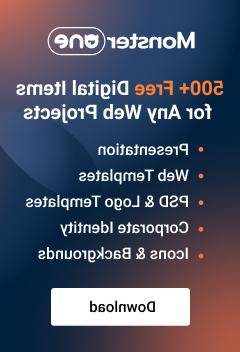Magento. 如何使用“内联翻译”功能
2016年2月24日
Hello! 这个视频教程展示了如何使用 Magento 翻译工具.
Magento. 如何使用“内联翻译”功能您可能想要翻译/更改商店前端的一些文本. 让我们快速学习一下如何做到这一点.
本教程假设您已经登录到Magento管理面板.
-
导航到 System ->Configuration tab:

-
然后向下滚动以找到 “开发人员” tab under Advanced section:
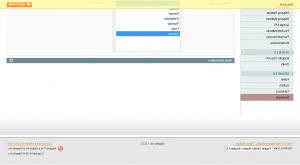
-
在出现的屏幕上单击 翻译内联 tab 打开内联翻译选项.
-
Set the “启用 Frontend” 选项 “Yes” 并点击 保存配置 屏幕右上方的按钮,以应用更改:

既然 翻译内联 启用了, 导航到您的商店前端并刷新页面-一些红色框架出现在您网站的不同部分:
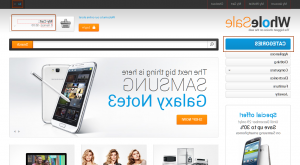
比如说,你想改变 “我的购物车” 文本在购物车部分只是 “Cart”.
-
Hover 点击红色边框 “book” 图标打开带有文字编辑界面的屏幕:
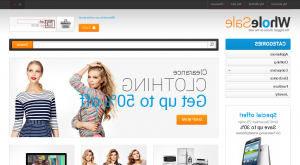
-
在弹出的窗口中更改 “我的购物车” 文本 “Custom:” field to “Cart” 并点击 “Submit” 按钮以应用更改:
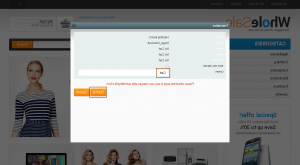
-
确保刷新页面以查看更改.
你可以看到 “我的购物车” 文本成功更改为 “Cart”:
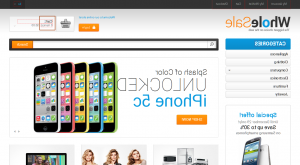
不要忘记禁用 翻译内联 工具,一旦你完成编辑.
本教程到此结束. 你已经学会如何使用Magento了 翻译工具.
请随时查看下面的详细视频教程:
Magento. 如何使用“内联翻译”功能